如何调出徕卡色调
1、打开一张RAW 格式文件,点击右上方的“修改照片”。进行曝光调整。调整后结果如图。


2、点击右侧工具栏的“基本”,进行曝光调整。

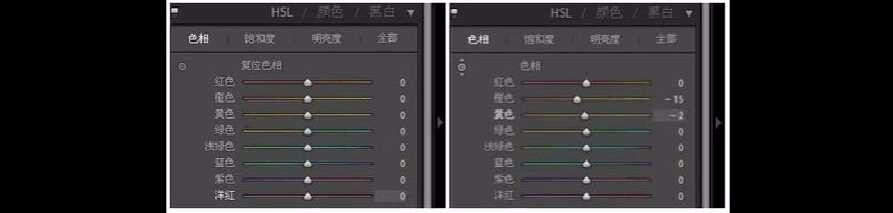

3、色调分离(最关键的一步)。先点击高光的小方块,设置高光色调。色调分离。设置高光色调。其实到这一步的感觉已经很好了,如果需要可以到此为止。设置阴影色调,参数如图。设置阴影色调,完成。

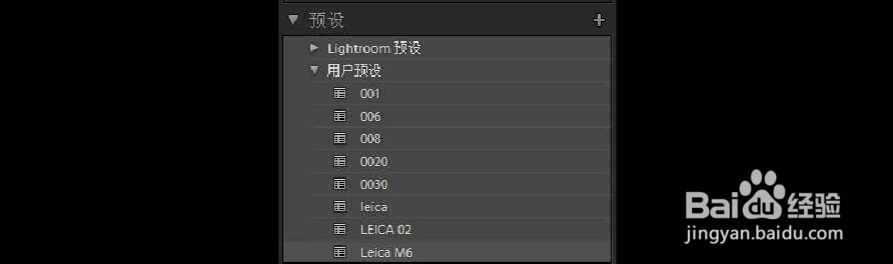
4、调整肤色,用HSL 色相调节。HSL 色相调节:点击HSL 调节按钮 ,移动鼠标至脸部,按住左键上下移动,调节肤色至红润(色调分离后,肤色会受影响)。 这就完成了!每个图的调色设置都可以预设为一个模式,其他图片可以套用。
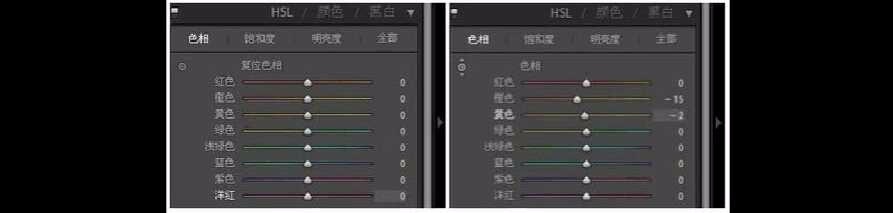


5、保存预设。点击“+”,创建完成。

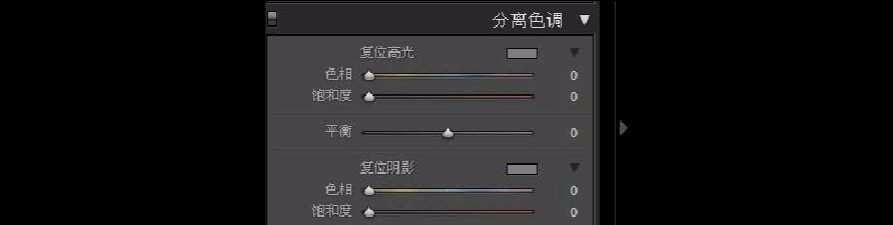
6、套用预设,打开另一张图。套用预设。点击LEICA M6预设。重新将曝光调到正常。基本色调感觉已经出来,只是因为前面那种图调整过曝光,预设模式中也记录了调整曝光,所以这张图的曝光也沿用了上一张图的设置。因此,可以再重新将曝光调到正常。

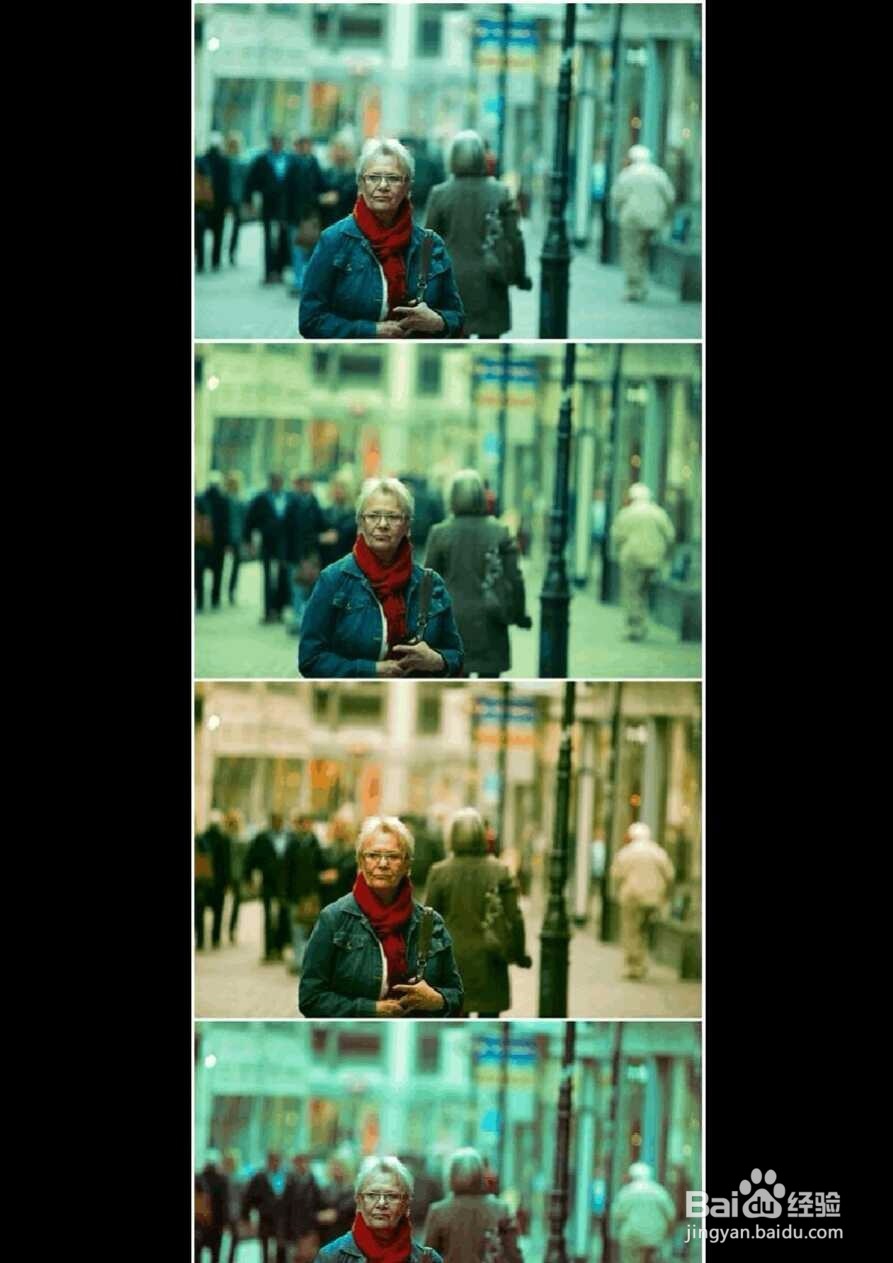
声明:本网站引用、摘录或转载内容仅供网站访问者交流或参考,不代表本站立场,如存在版权或非法内容,请联系站长删除,联系邮箱:site.kefu@qq.com。
阅读量:146
阅读量:46
阅读量:189
阅读量:135
阅读量:195